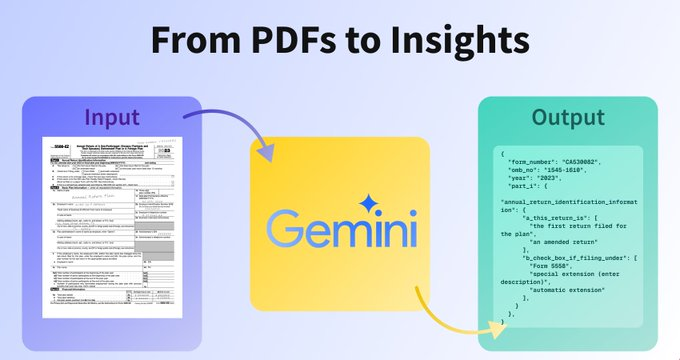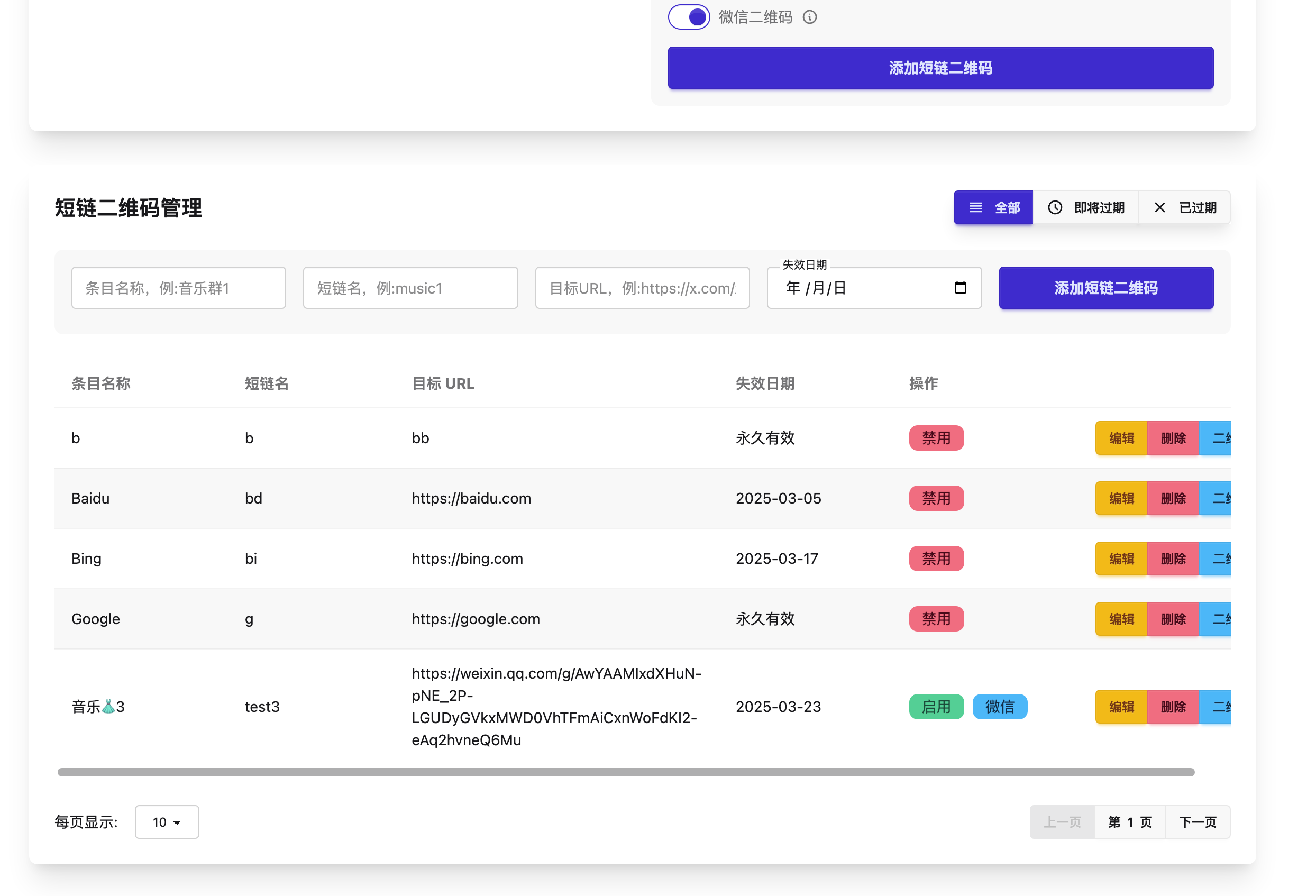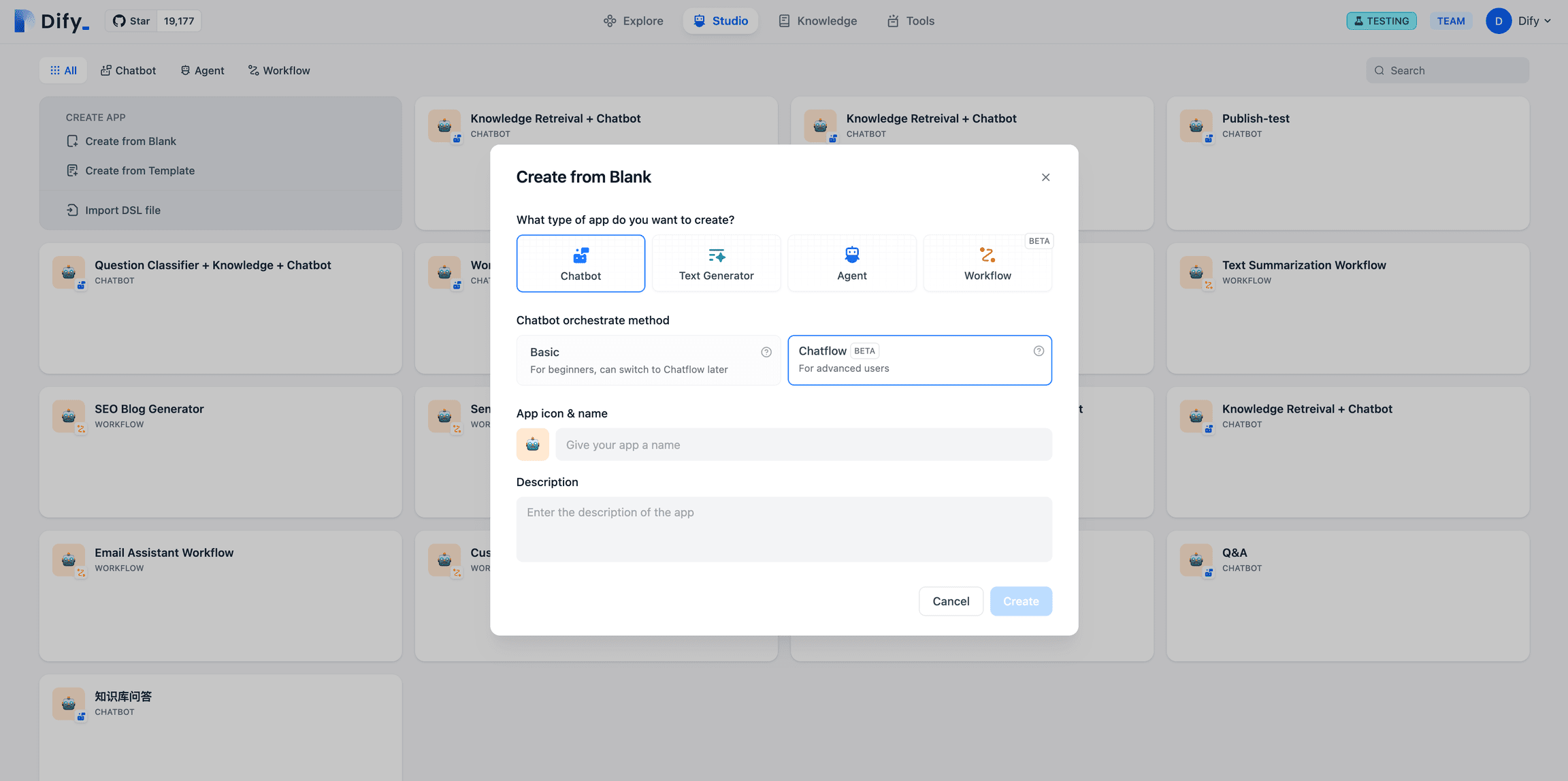OpenWebUI Ollamaビジュアル・ダイアログ・インターフェースの展開
I. Node.jsでのデプロイ
1.Node.jsをインストールする
ダウンロードとインストール Node.js ツール:https://www.nodejs.com.cn/download.html

ミラーソースを設定する。例えば、以下のミラーソースを使用する。
npm config set registry http://mirrors.cloud.tencent.com/npm/
2.ollama-webuiリポジトリをクローンする。
ターミナルでollama-webuiリポジトリをクローンし、ollama-webuiコードのディレクトリを切り替える。
git clone https://github.com/ollama-webui/ollama-webui-lite.git
cd ollama-webui-lite
3.依存関係のインストール
ターミナルで依存関係をインストールする。
npm ci

4.オペレーション
npm run dev

打込む http://localhost:3000/ ページを開いてください。

Dockerを使ったデプロイ
このサブセクションでは、Windows上でDockerを使ってopen-webuiをデプロイします。
参考チュートリアル WindowsへのOllamaのインストールと設定Ollamaを事前にインストールするには、ターミナルで以下のコマンドを使い ghcr.io/open-webui/open-webui:main それをミラーリングして実行する。
docker run -d -p 3000:8080 --add-host=host.docker.internal:host-gateway -v open-webui:/app/backend/data --name open-webui --restart always ghcr.io/open-webui/open-webui:main
コマンド・ターミナルに次のような結果が表示され、実行が成功したことを示す。

コマンドが正常に実行されると、DockerのContainerの下に以下のコマンドが表示される。 open-webui下図はそれを示している。

その後、下図のように「ポートアクセス」をクリックします。ブラウザに直接入力することもできます。 http://localhost:3000/ アクセス

開くと、Open WebUIにログインしているように表示されるので、アカウントを登録してください。


モデルを選択した後、ダイアログを開始することができます。

以下は、最も一般的な qwen2:1.5b 対話の例。

さらに詳しい機能をお知りになりたい方は、https://github.com/open-webui/open-webui をご参照ください。
参照倉庫住所:https://github.com/ollama-webui/ollama-webui-lite
© 著作権表示
この記事は著作権で保護されており、許可なく複製することは禁じられている。
関連記事

コメントはありません